編集する |
iTunesに動画を転送する |
撮影済みの動画を、更新した付属ソフトウェアを利用してiTunesへ転送することができます。
※この機能を利用するにはソフトウェアの更新が必要です。
下記URLより新しいソフトウェアをダウンロードしてください。
ダウンロードには、本機のバッテリー取り付け部に記載された製造番号が必要となります。
あらかじめ控えをとってから、ダウンロードしてください。

USBケーブルとACアダプターを接続する


本機にACアダプターをつなぐ

付属のUSBケーブルでつなぐ

液晶モニターを開く

USBメニューが表示されます。

"パソコンで見る"を選び、  をタッチする
をタッチする

パソコンで付属ソフト「Everio MediaBrowser」が立ち上がります。
以降の手順は、パソコンで操作します。

「エクスポート」をクリックする
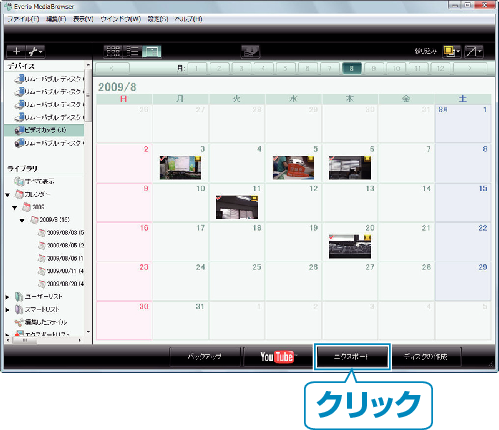

「ファイルを個別に選択する」を選び、「次へ」をクリックする
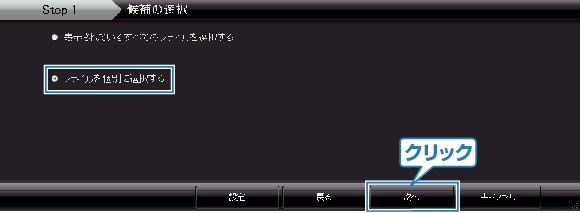

転送したい映像を下半分のエリアにドラッグ&ドロップし、「次へ」をクリックする
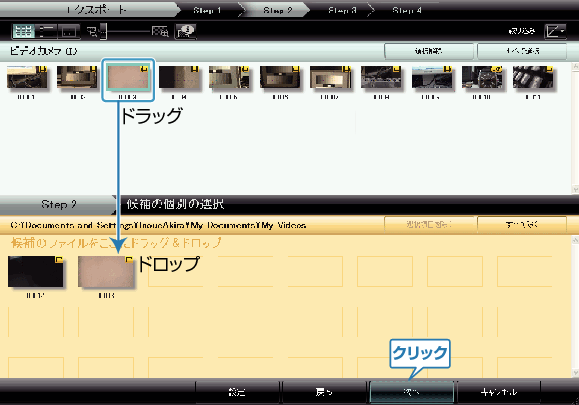

「開始」をクリックして転送を始める
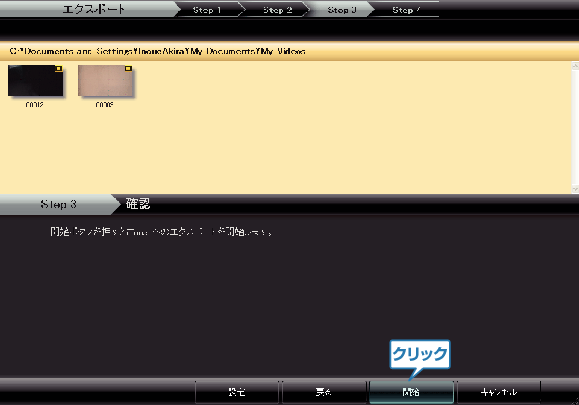
画質を変えたい場合は設定ボタンを押して変更します。
設定方法はMediaBrowserのヘルプ 88ページをごらんください。
転送の進行が表示されます。
転送が完了すると「完了しました」と表示され、iTunesに映像が転送されます。
※iTunesが起動していない場合は、転送の完了後iTunesが起動します。
メモ
- iPodへの転送については、iTunesのヘルプをご覧ください。
- 付属ソフト「Everio MediaBrowser」の操作などで困ったときは、「ピクセラ ユーザーサポートセンター」へご相談ください。
| 電話番号 |
|
|---|---|
| ホームページ |

 0120-727-231
0120-727-231